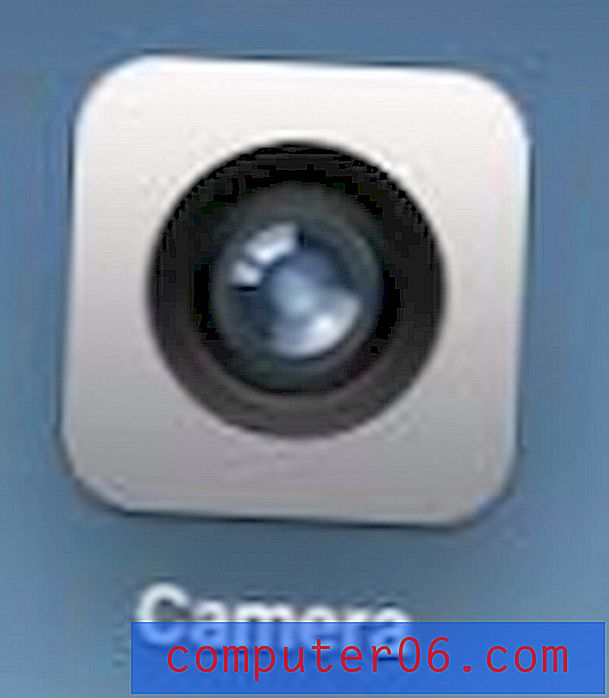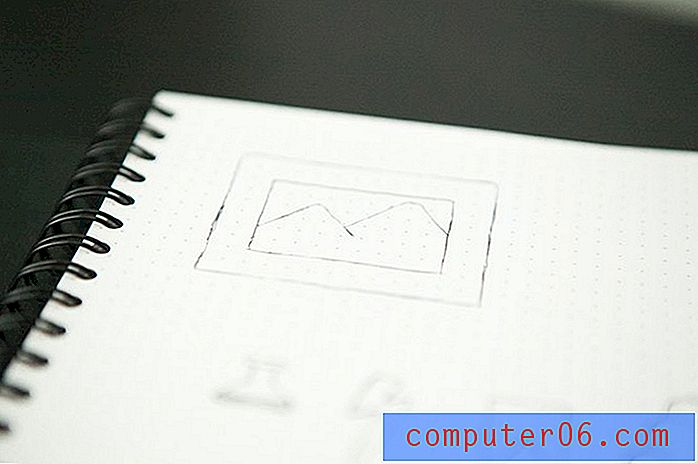Jak změnit barvu písma v aplikaci Outlook 2013
Aplikace Outlook 2013 umožňuje, stejně jako jiné programy sady Microsoft Office, změnit většinu formátování textu, který píšete. Jednou z možností formátování, kterou můžete ovládat, je barva použitého písma. To lze provést u jednotlivých zpráv nebo můžete změnit výchozí barvu písma pro všechny vaše zprávy. Možná již víte, jak změnit výchozí písma v aplikaci Word 2013, ale metoda se v aplikaci Outlook poněkud liší.
Nastavení barvy písma v aplikaci Outlook 2013
Kroky v tomto článku vám ukážou, jak změnit barvu písma pro jednotlivé zprávy v aplikaci Outlook 2013, a poté poskytnout další kroky pro nastavení výchozí barvy písma v aplikaci Outlook 2013. Všimněte si, že to nezmění barvu písma pro text, který máte již zadáno. Pokud chcete změnit barvu písma existujícího textu v aplikaci Outlook 2013, musíte nejprve vybrat text a poté změnit barvu písma. Pokud jsou nastavení barvy písma šedé, budete muset změnit formát zprávy na HTML nebo RTF na kartě Formát textu v okně zprávy.
- Otevřete zprávu v aplikaci Outlook 2013, u které chcete změnit barvu písma.
- Klikněte na kartu Zpráva v horní části okna.
- Klikněte na šipku napravo od tlačítka Barva písma a vyberte barvu písma, kterou chcete použít.

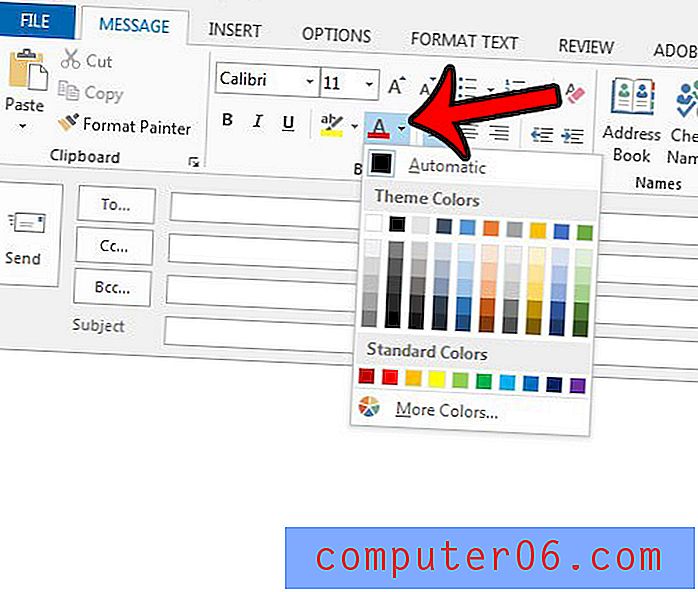
Pokud chcete změnit výchozí barvu písma v aplikaci Outlook 2013, můžete tak učinit podle následujících kroků.
Změna výchozí barvy písma v aplikaci Outlook 2013
- V levém horním rohu okna klikněte na kartu Soubor .
- Klikněte na tlačítko Možnosti ve sloupci na levé straně okna.
- Na levé straně okna Možnosti aplikace Outlook klikněte na kartu Pošta .
- Klikněte na tlačítko Kancelářské potřeby a písma na pravé straně okna.
- Klikněte na tlačítko Písmo v části Nové poštovní zprávy .
- Klikněte na rozbalovací nabídku v části Barva písma a vyberte výchozí barvu písma. Po dokončení klepněte na tlačítko OK . Poté můžete opakovat kroky 5 a 6 pro možnosti Opakování nebo přeposílání zpráv a Kompozice a čtení prostých textových zpráv, je-li to žádoucí.
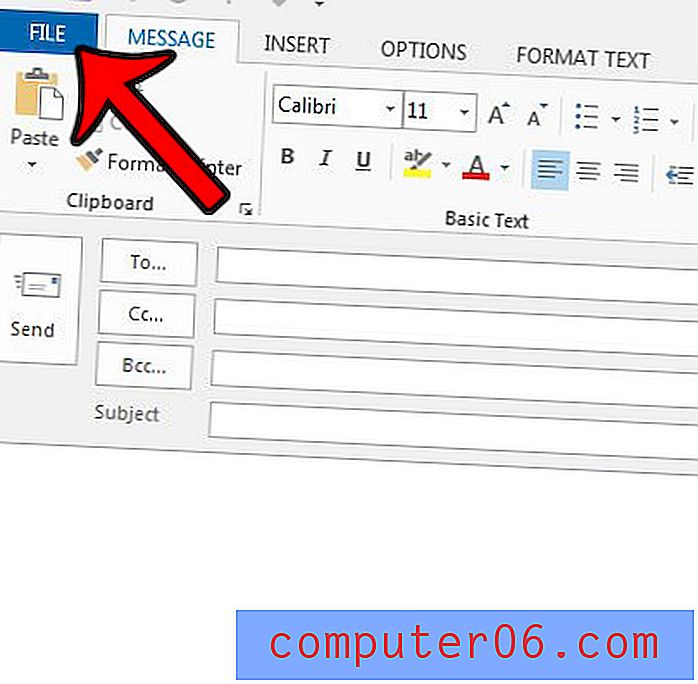
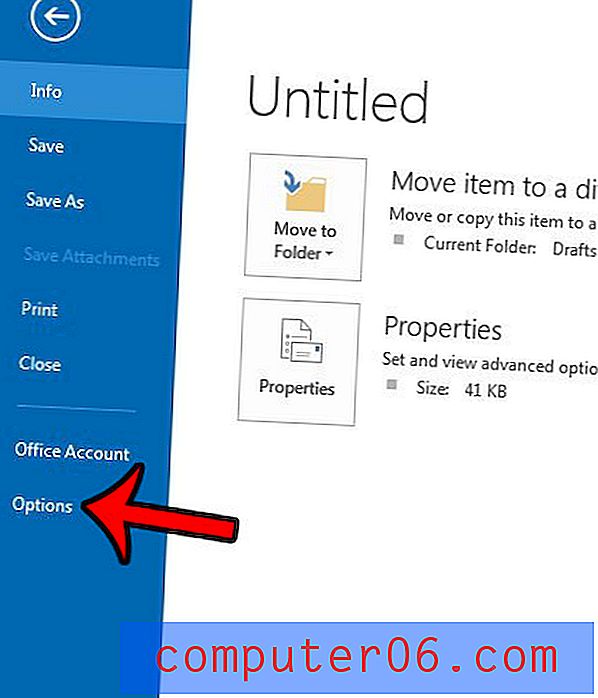
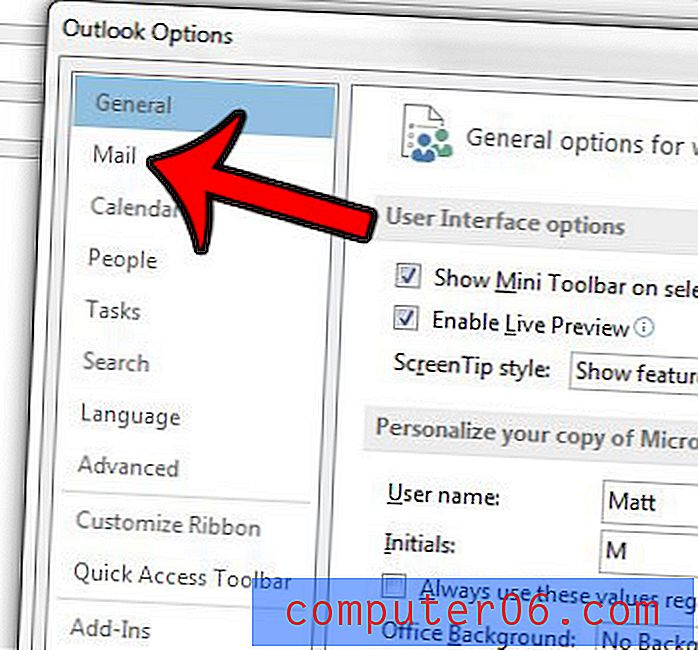
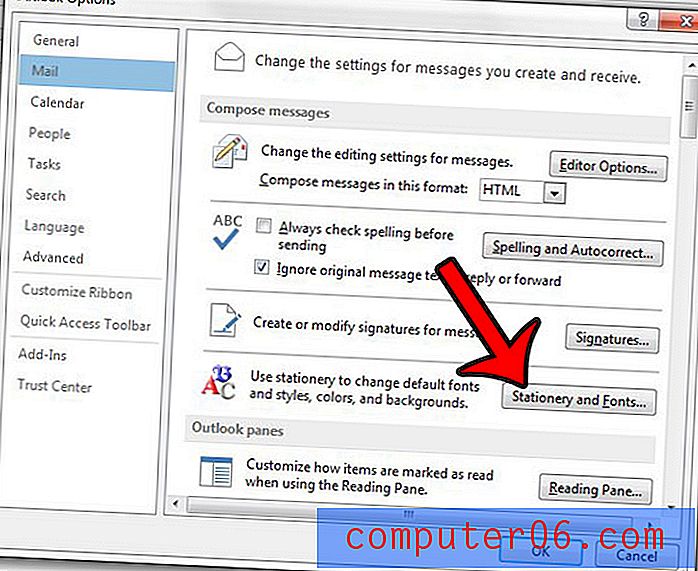
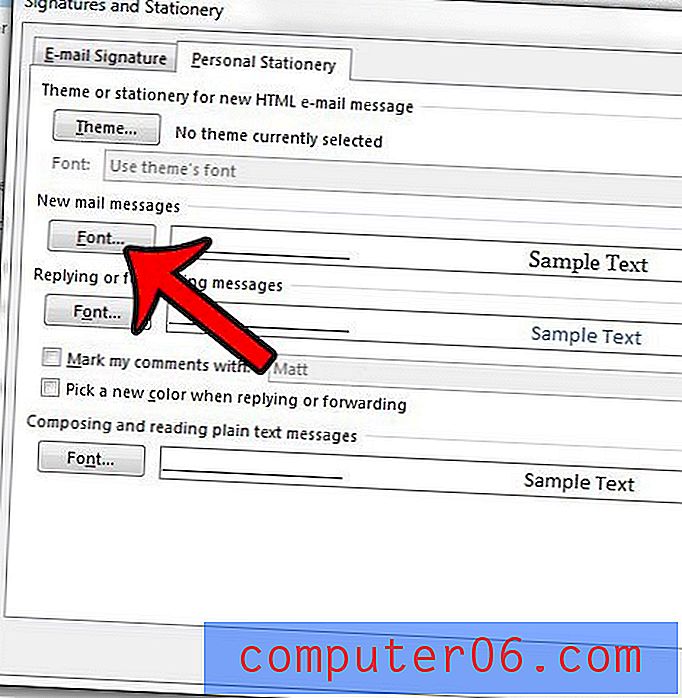
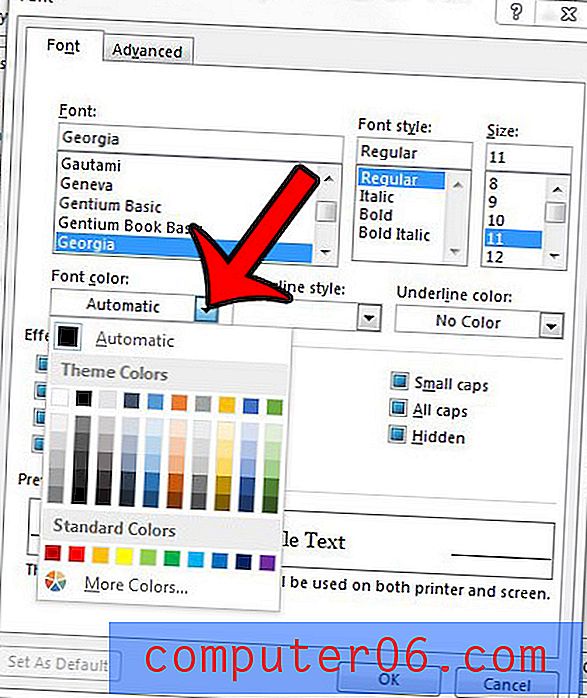
Chcete, aby aplikace Outlook kontrolovala nové zprávy častěji? Naučte se, jak změnit frekvenci odesílání a přijímání v aplikaci Outlook 2013 tak, aby kontaktovala váš poštovní server tak často, jak byste chtěli.